利用滤镜打造蝴蝶形状的云彩(2)
- 2011-03-24 15:09
- 来源/作者:红动中国/Yake911
- 己被围观 次
2、现在选择蝴蝶所在的图层,CTIL+J,把蝴蝶层复制1份。 3、任意选择1个蝴蝶图层,点击图层前面的眼睛标志,将其隐藏。选中未被隐藏的蝴蝶图层,使用
2、现在选择蝴蝶所在的图层,CTIL+J,把蝴蝶层复制1份。
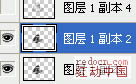
3、任意选择1个蝴蝶图层,点击图层前面的眼睛标志,将其隐藏。选中未被隐藏的蝴蝶图层,使用高斯模糊滤镜,使其边缘模糊化。

4、将前景/背景颜色设置成黑/白。如图。
![]()
5、然后选择滤镜-渲染-分层云彩。如果效果不明显,OK,CTRL+F,重复上一次的滤镜效果,经过无数次的CTRL+F,大致调整到近似云彩飘逸的效果就可以了。

6、现在选择图层模式为-滤色模式。就成为如下效果。

(责任编辑:PS家园网)
*PSjia.COM 倾力出品,转载请注明来自PS家园网(www.psjia.com)
标签(TAG)
上一篇:简单实用的喷射状光束制作方法
下一篇:巧用滤镜打造艺术花朵




